De Hvordan redigere individuelle bokstaver i et Word i Illustrator opplæringen vil vise deg hvordan du bruker programvaren til å gjøre endringer i et ord. Du kan bruke denne programvaren til å lage vektorgrafikk for nettstedet eller bloggen din. Hvis du vil lage en vektorgrafikk, må du bruke Illustrator. Denne programvaren brukes til å lage bilder som kan skaleres opp eller ned uten å miste kvalitet. Vektorgrafikk er ideelle for logoer, illustrasjoner og andre typer grafikk som må endres ofte. For å redigere individuelle bokstaver i et ord, må du bruke tekstverktøyet. Velg først Type-verktøyet fra Verktøy-paletten. Klikk deretter på ordet du vil redigere. Nå kan du klikke på hver bokstav og gjøre endringer. Du kan for eksempel endre skrifttype, størrelse, farge og andre attributter. Du kan også legge til effekter, for eksempel skygger og streker. Når du er ferdig med å gjøre endringer, kan du eksportere bildet som en PNG- eller JPG-fil. Dette vil tillate deg å bruke bildet på nettstedet eller bloggen din.
Photoshop tilbyr mange funksjoner for å få arbeidet ditt til å skille seg ut. Å vite hvordan legge til, redigere, snu og manipulere individuelle bokstaver eller alfabeter i et ord I Photoshop kan legge til nye dimensjoner til designene dine. Logodesign kan kreve at du manipulerer retningen til en bokstav eller bokstaver i et ord.

Hvordan redigere individuelle bokstaver i Illustrator
Det er organisasjoner der bokstaven eller bokstavene i logoen deres er manipulert til å være forskjellig fra andre. Du lurer kanskje på hvorfor ikke skrive hver tekst på et eget lag og deretter endre de du ønsker. Vel, det er mulig, men når du legger til gradienter og andre effekter, vil det ikke blande seg ordentlig. Hvis du kombinerer dem til ett, blir gradienter og andre effekter mer enhetlige. Så lenge du kan endre deg
Skriftfargen eller stilen til en bokstav i en tekstlinje er enkel, det krever mer innsats å rotere en bokstav. For å rotere eller gjøre store endringer i en bokstav eller bokstaver i et ord, må du konvertere en tekstlinje til en form. Før du endrer formen på teksten, sørg for at stavemåten og skriftstilen passer for prosjektet ditt. Når tekst er konvertert til en form, kan den ikke redigeres for stavemåte eller skrifttype.
1] Åpne Photoshop og klargjør teksten
Åpne Photoshop og gå til Fil Deretter Ny for å åpne vinduet Nye dokumentalternativer.
0x97e107df
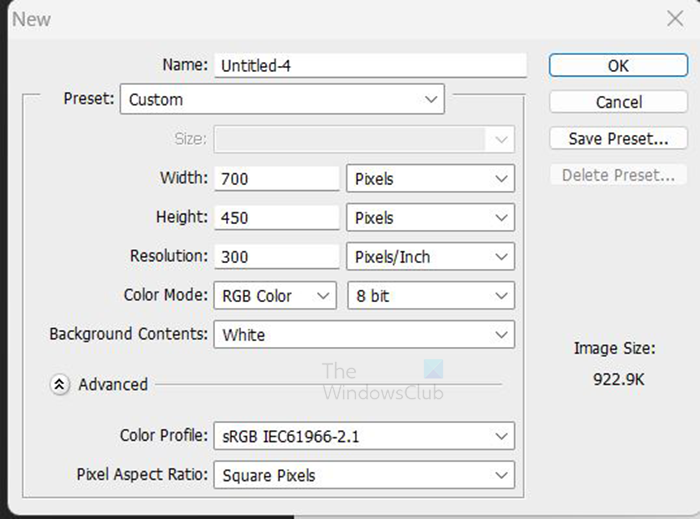
I vinduet Nye dokumentalternativer angir du dimensjoner, oppløsning og andre dokumentegenskaper. Klikk når du er ferdig Fint bekrefte.
Med det nye dokumentet klart, er det på tide å legge til teksten. Gå til venstre verktøylinje og klikk på knappen Horisontal type verktøy . Horisontal type verktøy Dette T på verktøylinjen. Du kan også klikke T på tastaturet for å velge verktøyet Horisontal type.
Visual Studio Dev Essentials Cost
Med Horisontal Type-verktøyet valgt, klikk på lerretet og skriv inn ønsket tekst. Du kan endre skriftstilen og størrelsen før du skriver, eller du kan markere skrevet tekst og endre skriftstilen og størrelsen. For å endre skrifttype og størrelse, gå til den øverste menylinjen og velg skriftstil og størrelse. Du kan også endre tekstfargen. Gjør endringer i skriftstilen og sørg for at stavemåten er riktig før du konverterer til en form. Når du konverterer til et skjema, vil du ikke kunne endre skriftstilen og korrigere stavemåten.
Hvis teksten ikke er stor nok, kan du alltid endre størrelsen på den. for å endre størrelsen på teksten, trykk Ctrl + T for å åpne transformasjonsboksen rundt teksten. Mens du holder nede Shift + Alt, tar du tak i en av kantene på teksten og tegner den til ønsket størrelse. Når teksten har riktig størrelse, trykk Enter for å bekrefte og lukke Transform-boksen rundt teksten.
2] Konverter tekst til form
Nå som teksten er laget, er det tid for neste trinn. På dette tidspunktet vil teksten bli konvertert til en form. Før du konverterer tekst til en form, sørg for at stavemåten er riktig og at skriftstilen er den du ønsker. Disse tingene forblir de samme etter å ha konvertert teksten til en form.
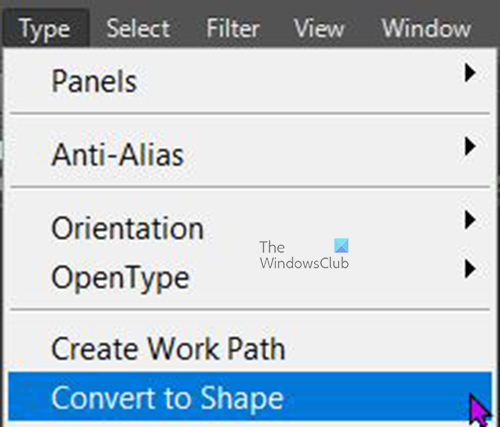
hvordan tilbakestiller jeg skriftstørrelsen i Google Chrome
For å konvertere tekst til form, gå til lagpanelet og velg tekstlaget, og gå deretter til den øverste menylinjen og velg Type Deretter Konverter til Shape . Du kan også konvertere tekst til form ved å høyreklikke på laget og velge Konverter til Shape . Når tekstlaget konverteres til en form, vil du legge merke til at lagikonet i lagpanelet endres til en firkant med fire prikker. 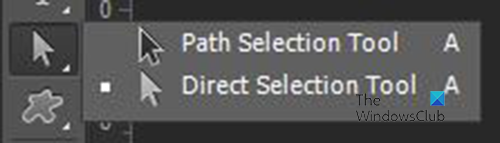
Teksten er nå en form, og for å velge én eller til og med alle av dem, gå til venstre verktøylinje og velg Verktøy for banevalg men ikke Verktøy for direkte valg . S banevalgverktøy, du kan klikke på én bokstav eller dra den på alle bokstavene for å velge og vise konverteringsfeltet. 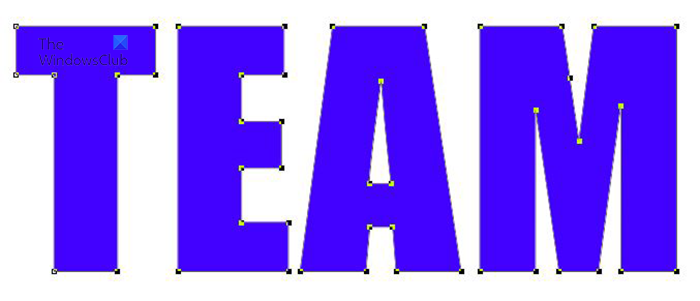 Dette er tekst, som nå er en form med alle bokstaver uthevet, som viser en transformasjonsboks rundt hver. Når alle er valgt, må du klikke utenfor teksten for å fjerne markeringen.
Dette er tekst, som nå er en form med alle bokstaver uthevet, som viser en transformasjonsboks rundt hver. Når alle er valgt, må du klikke utenfor teksten for å fjerne markeringen.
3] Roter eller snu en bokstav
Nå som teksten er en form, er det på tide å rotere eller snu bokstaven eller bokstavene.
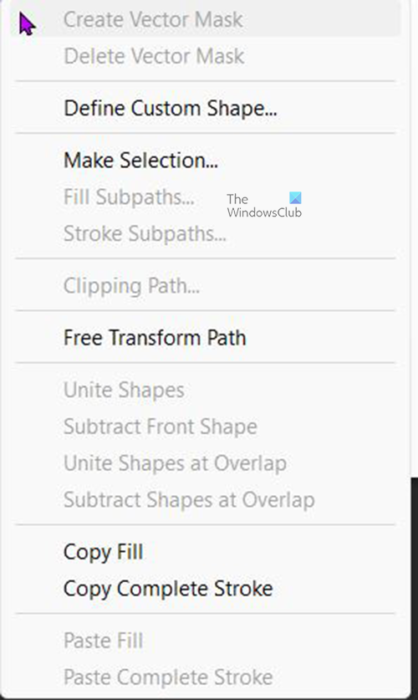
For å rotere eller snu en bokstav eller bokstaver. Velg den du vil ha og trykk Ctrl + T, eller høyreklikk på den valgte bokstaven og velg Gratis transformasjonssti . Dette vil få opp et transformasjonsvindu rundt den valgte bokstaven. 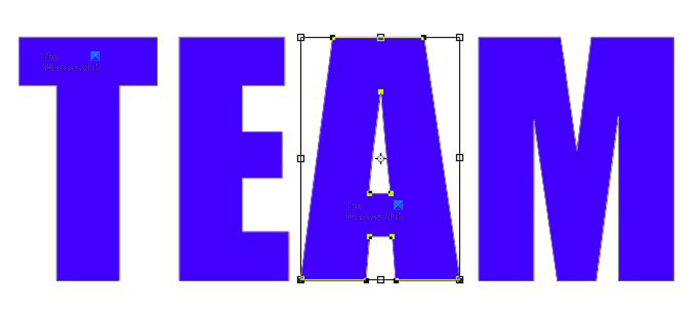 Dette er et ord, du vil legge merke til en fri transformasjonsboks rundt bokstaven EN .
Dette er et ord, du vil legge merke til en fri transformasjonsboks rundt bokstaven EN . 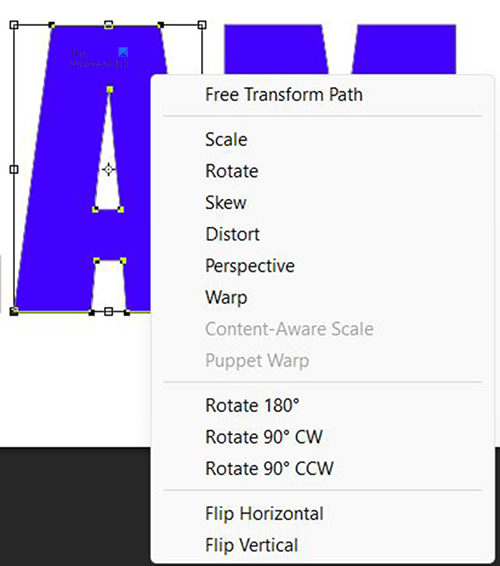
For å snu en bokstav, høyreklikk på den valgte bokstaven og velg Roter 180 grader, 90 grader med klokken (med klokken) eller 90 grader mot klokken (mot klokken) fra menyen. 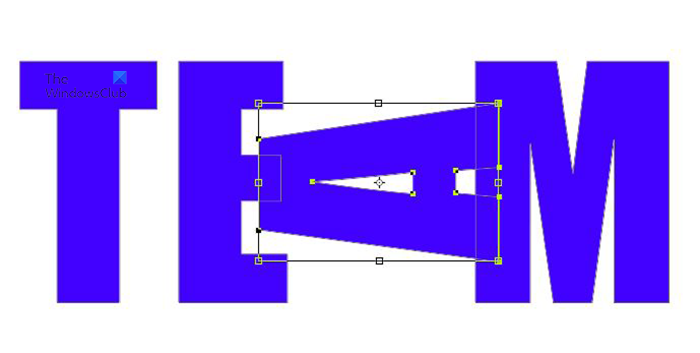 Dette er et ord med en bokstav EN rotert 90 grader mot klokken.
Dette er et ord med en bokstav EN rotert 90 grader mot klokken.
Du kan også flytte tekster ved å rotere den ønskede med musen. Med transformasjonsboksen rundt bokstaven, flytt til kanten og hold musen til en buet pil vises, klikk, hold og roter i den retningen du ønsker. 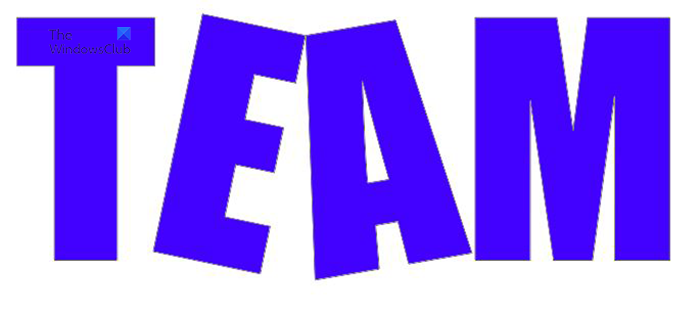
Det er et ord med to bokstaver som roteres manuelt med musen. 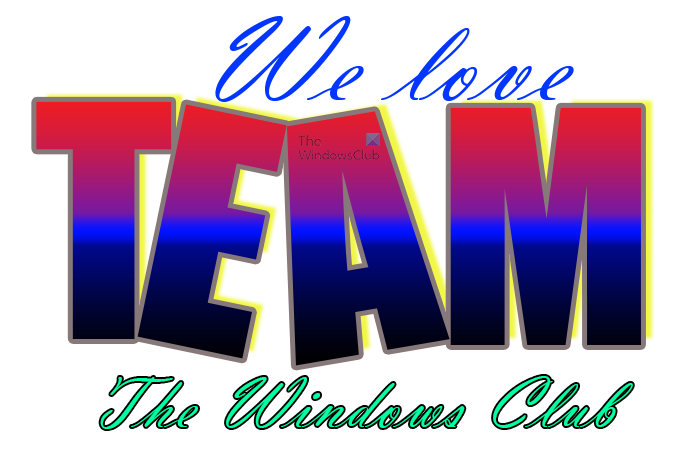
Du kan legge til mer til det generelle kunstverket for å passe ditt formål.
windows filmer og tv ingen lyd
Lese : Hvordan fargelegge objekter i Photoshop
Hva er banevalgverktøyet?
Banevalg-verktøyet lar deg raskt velge baner, noe som gir deg fleksibiliteten til å flytte eller redigere objekter. Velg verktøyet for banevalg. EN Bruk alternativlinjen til å justere verktøyinnstillinger som baneoperasjoner, banejustering og posisjonering for å få ønsket effekt. Velg en eller flere veier.
Hva er verktøyet for direkte valg?
Lar deg velge individuelle ankerpunkter eller banesegmenter ved å klikke på dem, eller velge hele banen eller gruppen ved å velge en annen plassering på elementet. Du kan også velge ett eller flere objekter i en objektgruppe.















